wps2019怎么在文档中插入约等于符号
1、在打开的wps2019软件主界面,我们点击菜单栏中的“插入”菜单。
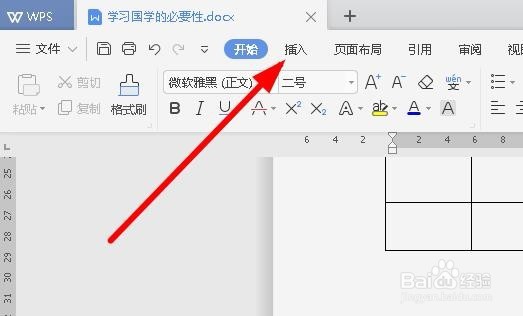
2、接下来在打开的插入工具栏上,找到“符号”的图标。

3、在弹出的符号下拉菜单中,我们点击“其它符号”菜单项。
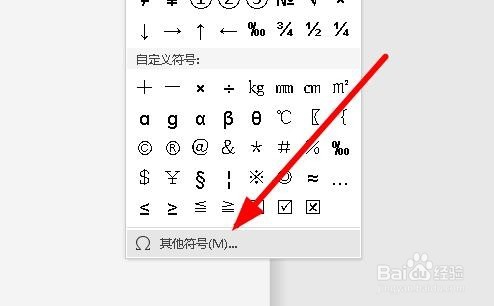
4、这时就会弹出wps2019的符号窗口,在窗口中我们点击“数学运算符”菜单项。
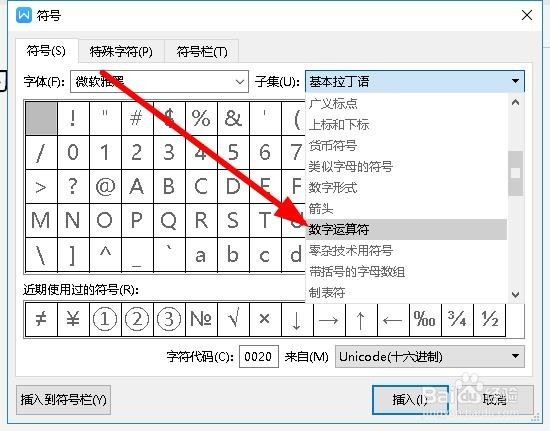
5、接下来在打开的数学运算符窗口中,点击“约等于”按钮,最后点击确定按钮。
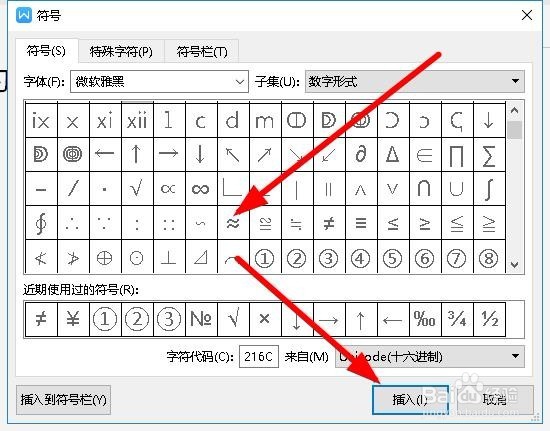
6、这时我们就可以在wps2019的编辑区域看到插入的约等于符号了。

声明:本网站引用、摘录或转载内容仅供网站访问者交流或参考,不代表本站立场,如存在版权或非法内容,请联系站长删除,联系邮箱:site.kefu@qq.com。